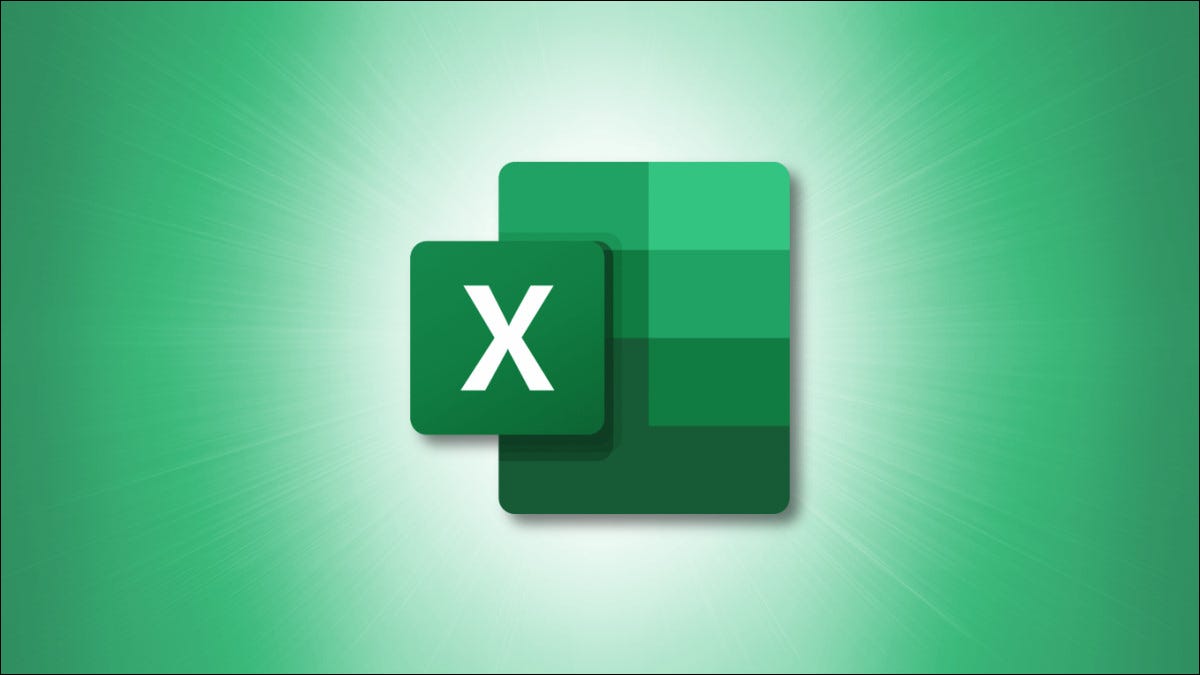
Insertar varias filas en su hoja de cálculo de Microsoft Excel no es difícil. Simplemente use una opción de menú contextual rápido o un atajo de teclado para agregar varias filas a la vez. Le mostraremos cómo hacer precisamente eso.
Insertar varias filas en Excel con una opción de menú contextual
Una forma de agregar varias filas en Excel es mediante el uso de una opción en el menú contextual de Excel.
Para utilizar este método, primero abra su hoja de cálculo con Microsoft Excel.
En su hoja de cálculo, seleccione la cantidad de filas que le gustaría agregar. Por ejemplo, si desea agregar cuatro filas nuevas, seleccione cuatro filas en su hoja de cálculo por encima de las cuales se agregarán las filas nuevas.
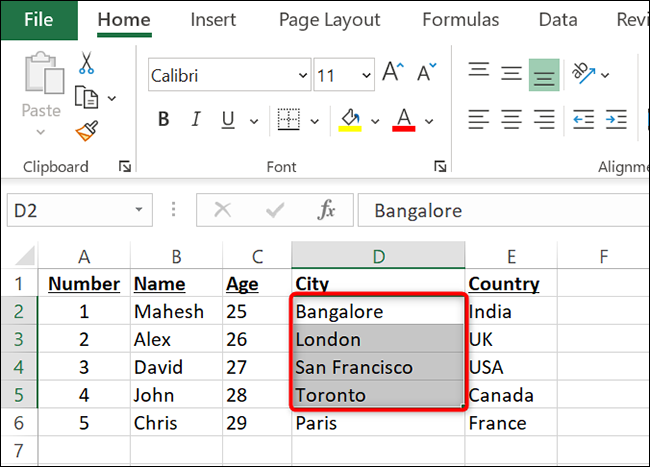
Haga clic con el botón derecho en una de las filas seleccionadas y, en el menú que se abre, seleccione «Insertar».
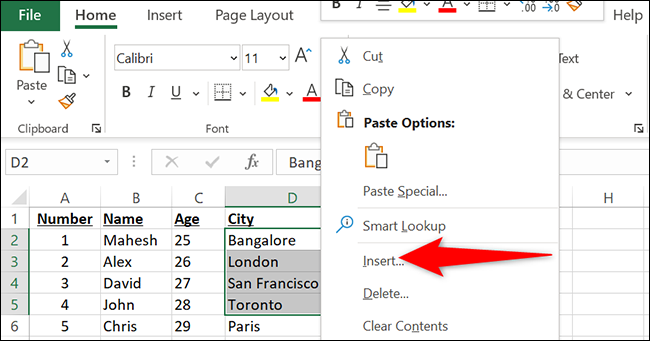
Verá un pequeño cuadro «Insertar» en su pantalla. En este cuadro, habilite la opción «Fila completa» y haga clic en «Aceptar».
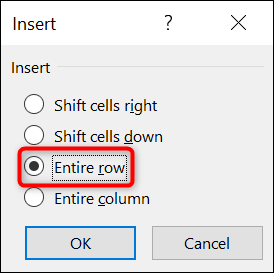
E instantáneamente, Excel agregará el número especificado de filas a su hoja de cálculo.
Consejo: Para eliminar rápidamente las filas recién agregadas, presione Ctrl + Z en la PC o Comando + Z en una Mac.
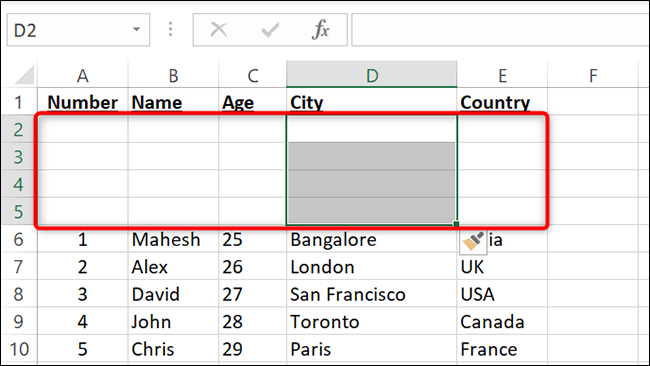
Estás listo.
Insertar varias filas en Excel con un método abreviado de teclado
Si prefiere usar los atajos de teclado de Excel , hay un atajo que puede usar para agregar rápidamente varias filas a su hoja de cálculo de Excel.
Para usar el atajo, primero, abra su hoja de cálculo con Microsoft Excel.
En la hoja de cálculo, seleccione la cantidad de filas que le gustaría agregar. Por ejemplo, si desea agregar tres filas nuevas, seleccione tres filas en su hoja de cálculo actual. Excel agregará nuevas filas sobre las filas seleccionadas.
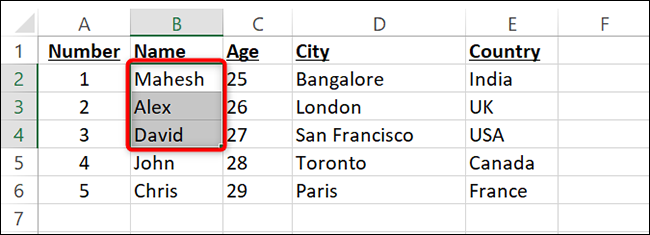
Mientras las filas están seleccionadas, presione Ctrl + Shift + Más (+ signo) al mismo tiempo en una PC, o Comando + Shift + Más (+ signo) en una Mac. Esto abrirá un cuadro de «Insertar». En este cuadro, elija «Fila completa» y haga clic en «Aceptar».

Excel agregará el número seleccionado de filas a su hoja de cálculo.
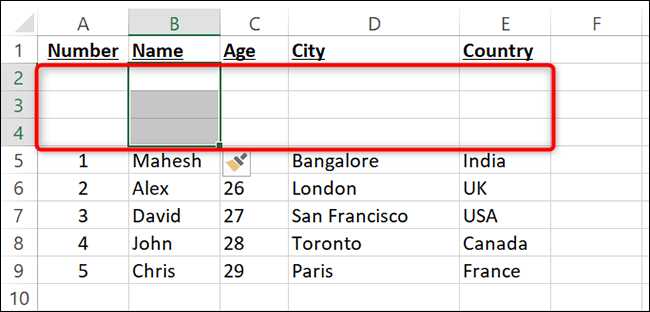
Y así es como deja espacio para nuevos datos en sus hojas de cálculo al agregar varias filas a la vez. ¡Muy útil!
Si trabaja a menudo con tablas, puede agregar y eliminar columnas y filas en una tabla en Excel con la misma facilidad.


